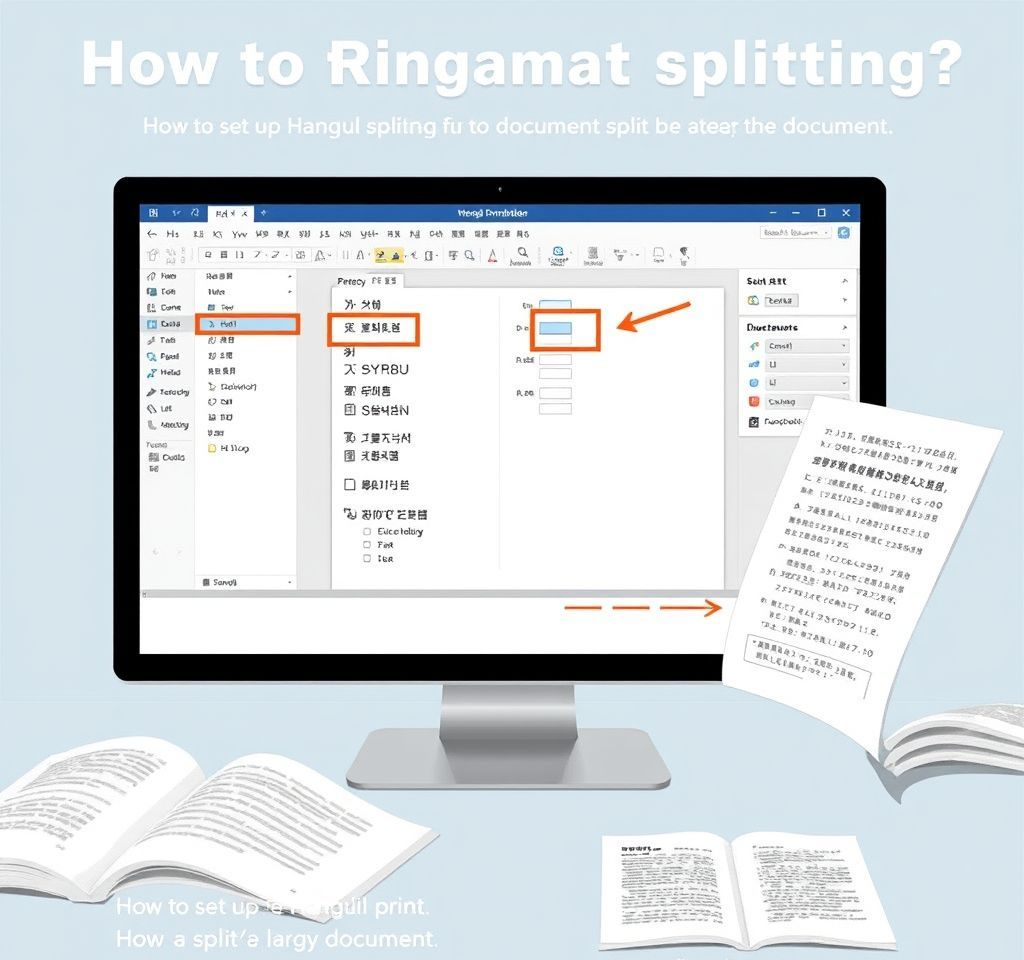
한글 워드프로세서를 이용해서 포스터, 현수막, 배너 등을 제작할 때 문서 크기가 너무 커서 한 페이지에 담기 어려운 경우가 있습니다. 이럴 때 나눠찍기 기능을 활용하면 가정용 프린터로도 대형 인쇄물을 만들 수 있어 매우 실용적입니다. 분할인쇄 기능을 통해 한 장의 문서를 여러 장으로 나누어 출력한 후 이어 붙여서 하나의 큰 포스터로 완성할 수 있습니다. 이는 전문 인쇄업체에 의뢰하지 않고도 집에서 손쉽게 대형 인쇄물을 제작할 수 있는 방법입니다.
한글 나눠찍기 기능이란 무엇인가
나눠찍기는 분할인쇄 또는 타일 인쇄라고도 불리는 기능으로, 하나의 큰 문서나 이미지를 여러 개의 작은 페이지로 나누어 출력하는 방법입니다. 이 기능을 활용하면 A4 크기의 일반 프린터로도 A3, A2, 또는 그보다 큰 크기의 포스터를 제작할 수 있습니다. 특히 대형 표, 지도, 설계도면, 교육자료 등을 출력할 때 매우 유용하며 비용 절약 효과도 뛰어납니다. 나눠찍기 기능의 가장 큰 장점은 접근성과 경제성입니다. 대형 프린터나 전문 인쇄 서비스를 이용하지 않고도 가정이나 사무실에서 쉽게 대형 인쇄물을 제작할 수 있습니다.
나눠찍기가 필요한 상황들
나눠찍기 기능은 다양한 상황에서 활용할 수 있습니다. 먼저 대형 포스터나 배너를 제작할 때 가장 유용합니다. 특히 한 번만 사용하고 폐기할 임시 현수막이나 이벤트 포스터의 경우 전문 업체에 맡기기에는 비용 부담이 크기 때문입니다.
- 학회 발표용 포스터나 학술대회용 대형 자료 제작 시 연구 내용을 효과적으로 전달할 수 있습니다
- 사업계획서나 마케팅 자료에 포함될 대형 차트나 그래프를 시각적으로 임팩트 있게 표현할 때 활용됩니다
- 교육 현장에서 벽면에 부착할 대형 교육자료나 게시물을 제작할 때 학습 효과를 높일 수 있습니다
- 건축이나 인테리어 분야에서 설계도면이나 평면도를 큰 크기로 출력해야 할 때 세부사항을 명확히 확인할 수 있습니다
한글에서 나눠찍기 설정하는 단계별 방법
한글 워드프로세서에서 나눠찍기를 설정하는 과정은 생각보다 간단합니다. 우선 출력하고자 하는 문서를 한글에서 열고 상단 메뉴에서 파일 탭을 클릭한 후 편집용지를 선택합니다. 여기서 중요한 것은 용지 여백을 최대한 줄이는 것입니다.
| 설정 단계 | 세부 내용 | 주의사항 |
|---|---|---|
| 용지 여백 설정 | 상하좌우 여백을 0으로 설정 | 여백이 클수록 최종 결과물에서 빈 공간이 많아짐 |
| 인쇄 메뉴 접근 | 파일 → 인쇄를 클릭하여 인쇄 대화상자 열기 | 프린터가 연결되어 있는지 미리 확인 |
| 나눠찍기 옵션 | 기본 탭에서 나눠찍기에 체크표시 | 이 옵션이 활성화되어야 분할인쇄가 가능 |
| 확대 비율 조정 | 확장 탭에서 A3는 140%, A2는 195% 설정 | 비율에 따라 최종 크기가 결정됨 |
인쇄 후 조립 과정과 팁
나눠찍기로 출력된 여러 장의 용지를 하나로 조립하는 과정도 중요합니다. 먼저 각 페이지의 가장자리에 있는 여백 부분을 깔끔하게 잘라내야 합니다. 이때 전문 인쇄 가이드에서 권하는 것처럼 정확한 절단이 중요합니다. 절단 후에는 투명 테이프나 접착제를 사용하여 각 페이지를 이어 붙입니다.
대형 포스터의 경우 뒷면에 든든한 받침재를 부착하는 것이 좋습니다. 폼보드나 하드보드지 같은 단단한 소재를 사용하면 포스터가 구겨지거나 찢어지는 것을 방지할 수 있습니다. 또한 장기간 보관이 필요한 경우에는 라미네이팅 처리를 고려해볼 수 있습니다.
해상도와 품질 최적화 방법
나눠찍기로 대형 포스터를 제작할 때 가장 중요한 것은 원본 이미지의 해상도입니다. 대형 인쇄물 제작 전문가들이 권하는 최소 해상도는 300DPI입니다. 이보다 낮은 해상도로 인쇄하면 확대 과정에서 이미지가 흐릿하거나 픽셀이 눈에 띄게 보일 수 있습니다. 특히 텍스트가 포함된 문서의 경우 가독성이 크게 떨어질 수 있으므로 주의해야 합니다.
색상 관리도 중요한 요소입니다. 모니터에서 보는 색상과 실제 인쇄된 색상 사이에는 차이가 있을 수 있으므로, 가능하다면 테스트 인쇄를 먼저 해보는 것이 좋습니다. CMYK 컬러 모드로 작업하면 인쇄 결과물의 색상을 더 정확하게 예측할 수 있습니다.
대안적인 대형 인쇄 방법들
한글의 나눠찍기 외에도 다양한 대형 인쇄 방법이 있습니다. Microsoft Excel을 활용한 방법도 인기가 높은데, 스프레드시트의 첫 번째 셀에 이미지를 삽입하고 크기를 조정한 후 인쇄하면 자동으로 여러 페이지에 나누어 출력됩니다. Adobe Reader의 포스터 인쇄 기능도 매우 유용하며, 타일 스케일과 겹침 정도를 세밀하게 조정할 수 있어 전문적인 결과물을 얻을 수 있습니다.
온라인 도구들도 점점 발전하고 있습니다. PosteRazor나 Rasterbator 같은 무료 프로그램들은 이미지 파일을 업로드하면 자동으로 분할하여 PDF 파일로 제공해줍니다. 이러한 도구들은 전문 인쇄 업체에서도 권장하는 방법 중 하나입니다.
비용 효율성과 실용적 활용법
나눠찍기를 활용한 대형 인쇄물 제작의 가장 큰 장점은 비용 절약입니다. 전문 인쇄업체에서 A1 크기 포스터를 제작하면 수만 원이 소요되지만, 나눠찍기를 활용하면 A4 용지 여러 장과 잉크 비용만으로도 충분합니다. 특히 일회성 이벤트나 임시 전시용 자료의 경우 이러한 방법이 매우 경제적입니다.
교육 현장에서도 활용도가 높습니다. 선생님들이 교실 벽면에 부착할 학습자료나 게시물을 제작할 때, 또는 학생들의 과제 발표용 포스터를 만들 때 나눠찍기 기능을 활용하면 예산 부담 없이 효과적인 시각 자료를 만들 수 있습니다. 기업에서도 사내 교육자료나 회의용 차트, 프레젠테이션 보조자료 제작에 널리 활용되고 있습니다.